ホームページ >テクノロジー周辺機器 >AI >WHEEの使い方チュートリアル
WHEEの使い方チュートリアル
- DDDオリジナル
- 2023-06-20 10:32:334950ブラウズ
WHEE 使用チュートリアル: 1. 画像をアップロードし、モデルと対応するクリエイティブの説明を選択します。 2. 必要なスタイル モデルを選択すると、さまざまな LoRA オーバーレイを自由に組み合わせることができます。 3. 追加と追加スタイルの変更に基づいて類似したタイプの画像を参照して、コントロール モデルを重ねて使用できます; 4. 編集エフェクト名と導入情報を入力して、公開します。

WHEE はリリースされたばかりです。まだ使い方がわからないかもしれません。ここでは WHEE の使い方についてのチュートリアルを紹介します。
#使用方法チュートリアル:
まず写真をアップロードします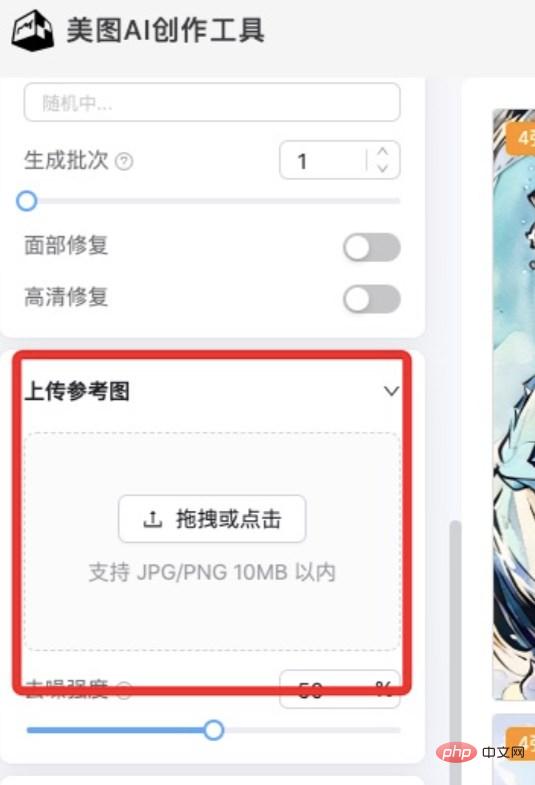 ##1. モデルクリエイティブの説明
##1. モデルクリエイティブの説明
#1) エフェクト全体のスタイルトーンを設定するための基本モデルを選択します 例えば、写真を参考に「古代のポスター」モデルを選択します
3) 括弧を使用して、その重みを変更できます。プロンプトワード (デフォルトの重みは 1)、たとえば、(redhair:1.5) はこのキーワードの重みを 1.5 倍に増やします。「redhair」の重みを増やすと、キーワードの割合が徐々に高くなり、赤の割合が高くなります。画面内の重みも増加します。値が 2 に達すると、画面が崩れます。重みの最大値は 2 を超えないようにすることをお勧めします。それ以外の場合、キーワードの重みを 0.25 に設定すると、このキーワードの重み比率が減少します
2. スタイルモデル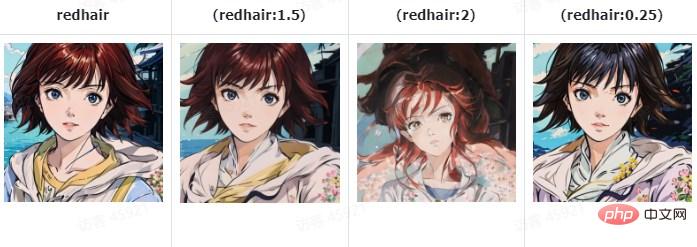
3. ピクチャ コントロール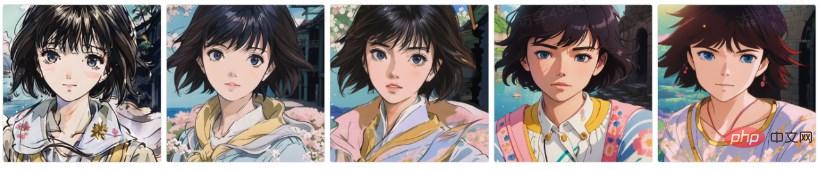

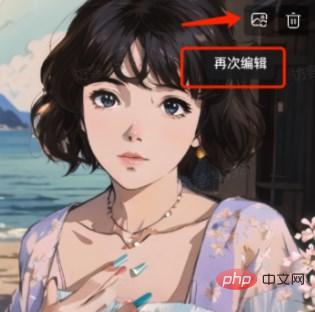 満足のいく結果が得られたら、クリックします。画像をクリックして大きな画像を生成し、右上隅をクリックしてダウンロードして公開します (エフェクト名と紹介情報を編集します)
満足のいく結果が得られたら、クリックします。画像をクリックして大きな画像を生成し、右上隅をクリックしてダウンロードして公開します (エフェクト名と紹介情報を編集します)
作成チュートリアル: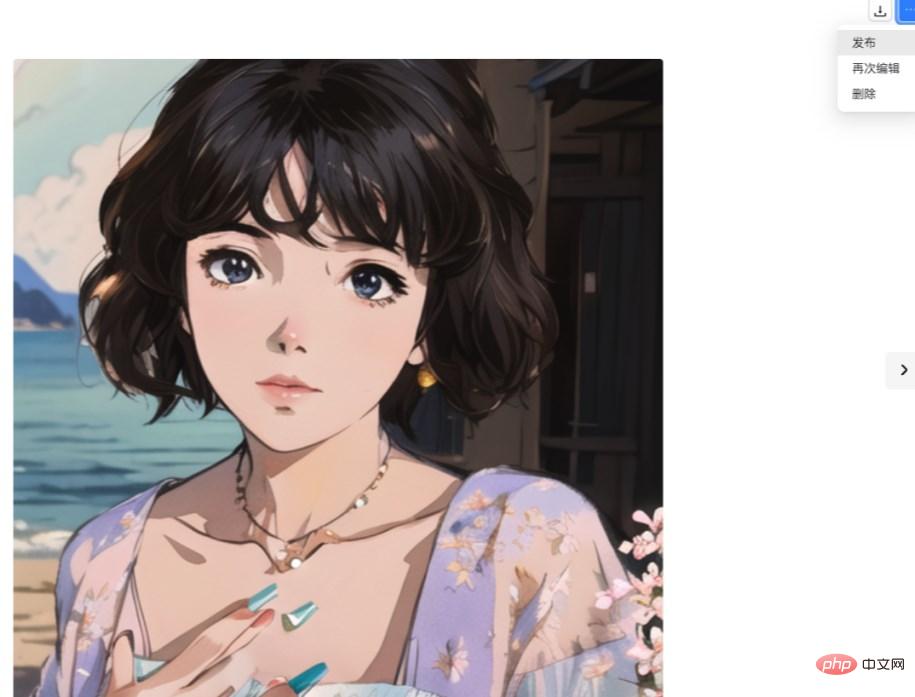
1. インターフェース Meitu AI 作成ツールに入ったら、左側にクリエイティブ コンテンツを入力し、スタイル モデルと生成パラメータを設定すると、ワンクリックでクリエイティブな画像を生成できます。権利。
2. クリエイティブの説明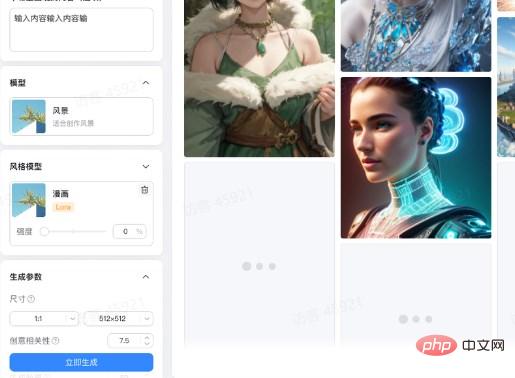 クリエイティブの説明コンテンツは、テキストと画像の中核となるコンテンツであり、創造性を説明するには簡潔な単語の組み合わせが必要です。 「そびえ立つ山々、雲と霧に覆われた中国の風景画」などを展示します。複雑な文章を書く必要はなく、AI があなたの考えをよりよく理解できるように、短い名詞やフレーズをカンマで区切って入力してください。全体的な入力の詳細は次のとおりです。
クリエイティブの説明コンテンツは、テキストと画像の中核となるコンテンツであり、創造性を説明するには簡潔な単語の組み合わせが必要です。 「そびえ立つ山々、雲と霧に覆われた中国の風景画」などを展示します。複雑な文章を書く必要はなく、AI があなたの考えをよりよく理解できるように、短い名詞やフレーズをカンマで区切って入力してください。全体的な入力の詳細は次のとおりです。
画像の細かさのレベルに関する次の一般的な説明など、プロの芸術の重要なレトリックをさらに使用します: Unreal Engine、Octane レンダリング、3D レンダリング、マスターピース、最高品質のスター、高解像度などは一般的な画像の変更です。
「(バスト)、ピンクの髪の人形のアップ、精緻な絵画、ファンタジーアート、グルヴィッツ スタイルのアート 「大きな涙目、美しいピンクの小さな女の子」という作品は、絵が主に体のクローズアップであることを強調しています。
記述子は英語で入力できます。前半は重要なシーンの構造を説明し、真ん中の部分はキャラクターと環境の詳細を説明し、後半は絵の芸術的なスタイルの説明を追加できます。 : 複雑、通りの女の子、路地、(1 人の女の子)、( 乱雑な青い髪: 1.4)、(美しい詳細な輝く青い目: 1.2)、メイクアップ、イヤリング、チョーカー、傑作、最高品質、高解像度、現実的、映画のような照明、視聴者を見て、(サイバーパンク: 1.4)、(t-シャツ)、(カーゴパンツ)、(コート)、(オープンコート)、アニメ、美しい
顔、2.5D、アンリアルエンジン、オクタネレンダー、3ドレンダー、複雑な、路上の1人の女の子、路地、(1人の女の子)、 (乱雑な青い頭
髪)、(美しく詳細に輝く青い目)、メイクアップ、イヤリング、チョーカー、傑作、最高品質、高解像度、高リアル、演劇照明、見る人を見る、サイバーパンク、T-シャツ、タイツ、ジャケット、オープンジャケット、漫画、美しい顔、2.5D、アンリアル エンジン、オクタン レンダリング、3D レンダリング
不要なコンテンツを入力して、風景を 1 つだけ必要とするなど、気が散る要素を減らすことができます。人物が写っていない写真の場合は、マイナスの入力ボックスに人物、人々、その他の名詞を書くことができます。
3. モデルの選択
対応するスタイルのモデルを選択して、クリエイティブの説明に従って関連する画像を生成します。大きなモデルをスタイル モデルと組み合わせて、さまざまな絵画スタイルを作成できます。
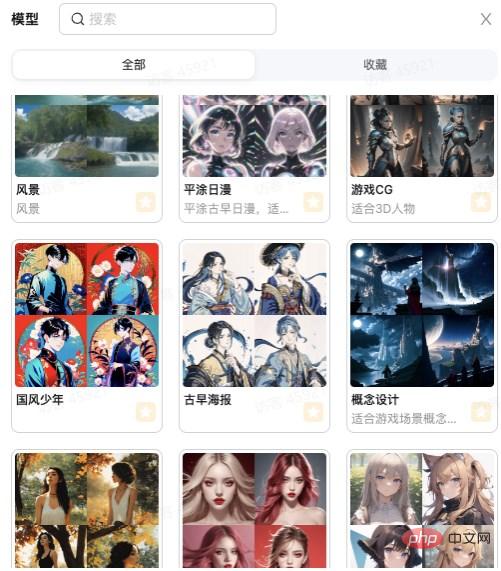
4. その他の基本パラメータ
サイズと比率: 時間を節約するために、最初に描画を実行するときは小さいサイズを選択することをお勧めします。写真のスタイルに満足したら、サイズを大きくします。ポートレート写真の場合は縦または正方形の比率を選択でき、風景写真の場合は横構図を選択できます。
クリエイティブ関連性: 制御画像生成プロセスにおけるイニシアチブの説明への準拠度が高いほど、画像は説明内容に適合しますが、度合いが高くなると AI 自体の創造性が低下します推奨値は中間の Low ポジションです。
サンプリング ステップとサンプラー: 異なるサンプラーには、異なる時間と効果があります。最良の結果を得るために、異なるサンプラーを複数回試すことができます。初めて、デフォルトの高速サンプリング EulerA を選択できます。サンプリング ステップが高いほど、影響を受ける速度が速くなります。通常は約 25 で十分です。
参考画像: アップロードした画像を元に画像を作成し、この画像にクリエイティブ スタイルを適用します。この機能を使用する際は、比率の設定が参照画像の比率と似ているかどうかに注意してください。それ以外の場合は切り取られます。
画面制御: ControlNet モデルを介して画面誘導を実行できます。たとえば、キャラクターの任意の姿勢の写真をインポートする場合、姿勢検出モデルを使用して、最終的に生成される画像をユーザーの好みに合わせて誘導できます。姿勢のビジョン。または、ディープ モデルを使用してシーンの空間構造を制御します。
以上がWHEEの使い方チュートリアルの詳細内容です。詳細については、PHP 中国語 Web サイトの他の関連記事を参照してください。

